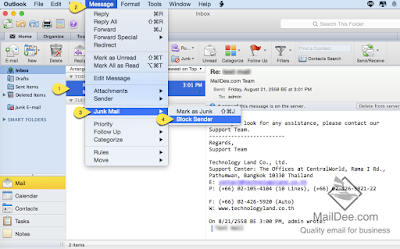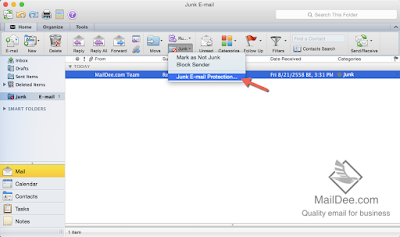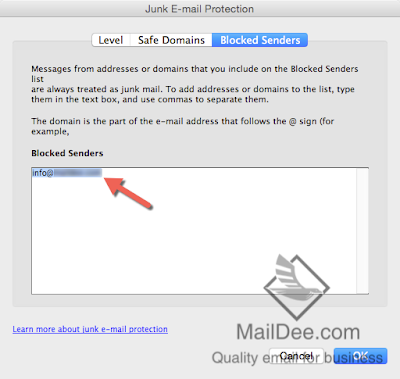ปัญหาการใช้งาน MS Outlook บน OS: Windows 10
Send/Receive error: 0x800CCC13
ข้อความ Error ดังต่อไปนี้จะปรากฏขึ้นมาเวลาที่เรากำลังส่งอีเมล์
Error message: ‘Robert – Sending’ reported error (0x800CCC13): ‘Cannot connect to the network. Verify your network connection or modem’
สาเหตุของปัญหานี้ ผู้เขียนก็ไม่แน่ใจว่าเป็นที่ Bug ของ Windows 10 ที่ออกมาใหม่หรือไม่ แต่อยากให้ผู้ใช้งานที่พบปัญหาลองวิธีการแก้ไขปัญหาในเบื้องต้นตามขั้นตอนดังนี้ก่อน คือ
1. คลิกขวาที่เมนู Start (ไอคอนรูปหน้าต่าง) เลือก Command Prompt (Admin)
2. เมื่อคลิกแล้วจะปรากฎจอสีดำ ให้พิมพ์ลงไปเลยว่า sfc /scannow (มีเว้นวรรคหลัง sfc ด้วย)
3. ขั้นตอนนี้ยากมากที่สุด คือ รอ Process ดำเนินการสำเร็จ อาจจะใช้เวลาประมาณครึ่งชั่วโมง
4. เมื่อสแกนเสร็จให้ปิดหน้าต่าง Command promprt ไป และกด Restart เครื่องคอมพิวเตอร์
จากที่ผู้เขียนลองทำตามวิธีการนี้แล้ว สามารถช่วยแก้ไขปัญหานี้ได้ทันที